Rapporti geografici di Google AdWords: analisi degli annunci di targeting geografico di AdWords
Pubblicato: 2016-07-15"L'essenza di una strategia è scegliere cosa non fare." – Prof. Michele Porter
Diamo un'occhiata a come una strategia di targeting intelligente e la volontà di testare le idee hanno aiutato un'azienda nel settore degli eventi aziendali a guadagnare di più (e ci hanno anche aiutato a capire quanto sia importante il targeting per località per il ROI).
Circa cinque anni fa, questa azienda aveva un budget modesto di $ 3.000 al mese. Questo è stato considerato un budget inferiore per la campagna nazionale di cui questa azienda aveva bisogno. Quindi è stato ideato un piano per ricercare e indirizzare le principali città degli Stati Uniti che mostravano una domanda per i loro servizi: sei città per iniziare. Nel tempo, i risultati sono cresciuti e questo cliente ha accumulato entrate reali da PPC, tanto da aumentare il proprio budget PPC a quello che è oggi: circa $ 18.000 al mese e ora ci rivolgiamo a più di 30 città. Ma volevano espandere ulteriormente la sua portata sulla rete di ricerca di AdWords, quindi abbiamo deciso di aprire il raggio di localizzazione un po' oltre la città. I risultati hanno continuato ad essere forti, quindi hanno sperimentato di più. Alla fine abbiamo deciso di prendere di mira tutti gli stati di tutte le città in cui abbiamo organizzato le campagne.
Quello che è successo dopo?
Non era buono. In effetti, la quota impressioni dell'account è scesa dal 78% al 69% in un periodo di quattro mesi. Inoltre, i lead sono scesi complessivamente del 15% durante quel periodo.
Nonostante ciò che stavamo vedendo, abbiamo mantenuto la strategia per raccogliere più dati e analizzare i risultati. Dopo un altro paio di mesi, siamo stati in grado di stabilire che la strategia incentrata sulla città fosse, in effetti, la migliore strategia per questo cliente nella maggior parte dei casi. Abbiamo visto casi in cui il targeting dell'intero stato ha portato a più lead a un costo per lead migliore. Questo dimostra solo che ci saranno sempre valori anomali e non lo sai fino a quando non esegui il test. Ma nella maggior parte dei casi, abbiamo visto le campagne in città generare più lead a un costo per lead inferiore, in media.
Ad esempio, quando si prendeva di mira la Florida nel suo insieme, i risultati sono stati 39 lead a un costo per lead di $ 155. Quando ha preso di mira città specifiche, l'azienda ha ottenuto 53 lead a un costo per lead di $ 135... più lead a un costo per lead inferiore.
Nonostante ci sia stato un calo dei risultati positivi durante questo test, siamo rimasti soddisfatti. La disponibilità al test è particolarmente importante quando gestisci le stesse campagne da anni (non utilizzare per impostazione predefinita una scusa "è così che l'abbiamo sempre fatto" se non è necessario).
Esempi come le metriche di supporto sopra riportate che rilevano che il targeting geografico raddoppia/riduce le prestazioni di tutti i tipi di metodi di marketing, dalle campagne e-mail alla ricerca a pagamento.
Proprio come lo snorkeling è popolare alle Hawaii e lo slittino in Alaska, potresti scoprire che la tua attività prospera in particolari parti del mondo. Una ricerca afferma che circa il 20 percento delle ricerche su Google riguarda informazioni locali e circa il 40 percento delle ricerche mobili sono informazioni locali. I dati sul rendimento nel tuo account AdWords possono aiutarti a identificare tali aree geografiche, in modo da poter decidere dove concentrare maggiormente i tuoi sforzi pubblicitari e il tuo budget.
In questo articolo illustreremo alcuni semplici passaggi per impostare le opzioni di targeting geografico "predefinite" e poi un paio di tecniche di analisi che possono espandere e perfezionare la copertura del targeting geografico per migliorare il rendimento delle tue campagne pubblicitarie.
Trova l'infografica sui rapporti di targeting geografico di AdWords in 10 passaggi qui.
I. Come creare rapporti geografici di Google AdWords
A. Tipi di rapporti geografici di Google AdWords
Esistono due rapporti relativi all'area geografica in AdWords ed è importante comprendere la differenza tra i due. I rapporti sembrano molto simili, ma attribuiscono i dati alle aree geografiche in modo diverso.
Il rapporto geografico (AdWords): il rapporto geografico mostra il rendimento delle località a cui ti rivolgi. Se stai prendendo di mira le persone "nelle, cercando e visualizzando pagine sulla mia posizione target" (al contrario delle sole persone "nella mia posizione target"), sarai in grado di visualizzare solo le prestazioni di quelle persone che non si trovano effettivamente all'interno i tuoi Geo-target attraverso le aree geografiche in cui hanno mostrato interesse. Non vedrai le prestazioni della loro posizione fisica. Tuttavia, puoi aggiungere la colonna del tipo di posizione.
Il rapporto sulla posizione dell'utente (AdWords): il rapporto sulla posizione dell'utente mostra il rendimento delle aree geografiche effettive in cui si trovano fisicamente i tuoi utenti, indipendentemente dal fatto che tale località sia inclusa nei tuoi target geografici o che abbiano visualizzato annunci perché hanno mostrato interesse per una geografia diversa.
B. Che cos'è il rapporto geografico di Google AdWords?
I rapporti geografici disponibili nella scheda delle dimensioni di AdWords ti offrono uno sguardo al rendimento delle tue campagne in diverse aree geografiche. Per ogni campagna AdWords, puoi selezionare i paesi o le regioni e le lingue per il tuo annuncio . Gli annunci di quella campagna verranno visualizzati solo dagli utenti che si trovano in tali aree e che hanno selezionato una di tali lingue come preferenza .
Per impostazione predefinita, il tuo rapporto mostrerà i dati su Paese/zona, ma per molti account è importante visualizzare i dati di regione, area metropolitana e città nel rapporto. Ad esempio, se stai eseguendo una campagna impostata per essere eseguita a livello nazionale ma ha come target città e aree geografiche diverse come una catena nazionale o un aggregatore, sarà fondamentale suddividere i dati a livello geografico per vedere quanto sono diversi le regioni stanno performando.
C. Impostazione dei rapporti di targeting geografico di Google AdWords
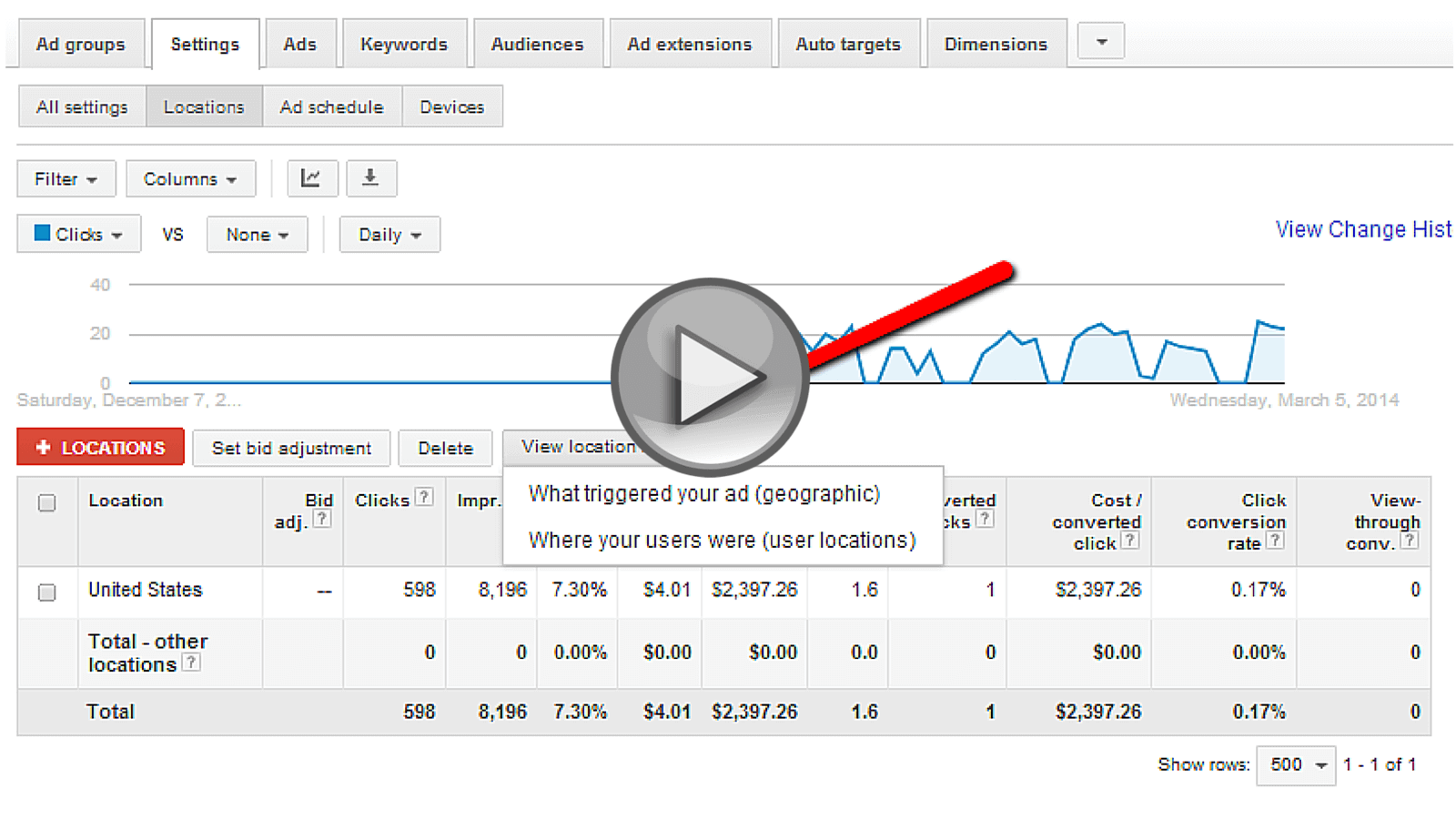
un
Quando crei una campagna di annunci AdWords, ti vengono offerte alcune opzioni iniziali per il targeting geografico. Se hai già impostato una campagna, puoi andare alla scheda Campagna > Impostazioni e accedere allo stesso menu di opzioni.
Da lì, puoi prendere una delle impostazioni predefinite di alto livello offerte da Google o selezionare una o più altre opzioni di targeting per località disponibili:
Scheda Pacchetti di targeting geografico: i pacchetti sono un ottimo modo per acquisire rapidamente i paesi correlati e raggrupparli in un'unica opzione di targeting. Il pacchetto Stati Uniti e Canada è particolarmente utile qui per molti inserzionisti nordamericani. Lo svantaggio dei bundle è che sono molto imprecisi. Fai attenzione a far esplodere il pacchetto per vedere quali paesi ci sono in quel pacchetto e che hanno senso per la nostra attività.
Scheda Sfoglia per il targeting geografico: è un po' come il targeting geografico in stile directory, in quanto puoi approfondire e visualizzare alcune opzioni di stato/città specifiche. Anche in questo caso c'è una certa imprecisione per il targeting geografico davvero granulare.
Scheda di ricerca del targeting geografico – Se hai in mente una città specifica, questo è esattamente quello che sembra e ti consentirà di afferrare quella città, stato, ecc. e prenderla di mira. Anche in questo caso a volte può essere un po' ottuso per le aziende che desiderano un vero controllo del targeting geografico.
Scheda Escludi targeting geografico – Questa è una funzione utile se stai cercando di approfondire rapidamente e creare un segmento di targeting geografico "personalizzato". Ad esempio, se volessimo puntare molto vicino a tutto il Massachusetts e non ad alcune aree, potremmo iniziare a livello statale e includere alcune esclusioni specifiche.
Scheda Targeting geografico personalizzato : è il più potente degli strumenti di targeting geografico di AdWords. Con questo strumento puoi inserire un prefisso e un raggio circostante, creare una "forma" personalizzata che ti consente di disegnare l'area in cui desideri visualizzare i tuoi annunci su una mappa o eseguire un caricamento collettivo delle aree in cui desideri pubblicizzare.
Quindi ora sai come accedere all'interfaccia di targeting geografico e creare una campagna con targeting geografico. Ma in realtà ci sono ancora più controlli che puoi utilizzare per concentrare le tue campagne su una specifica regione geografica.
D. Utilizzo di parole chiave per il targeting geografico
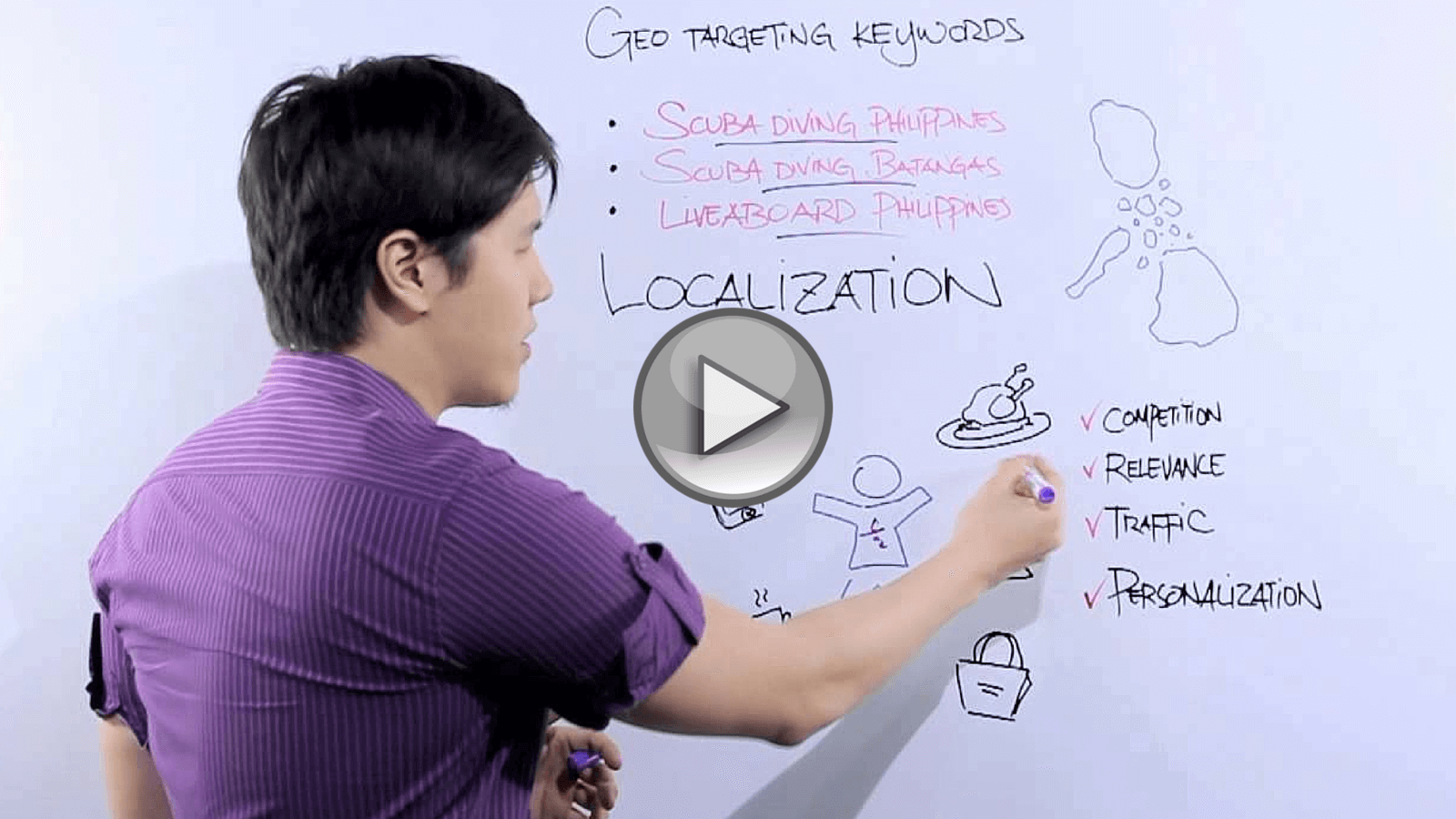
Per comprendere il passaggio successivo nella creazione di segmenti geografici redditizi all'interno delle tue campagne di ricerca a pagamento, utilizzeremo un esempio specifico. Immaginiamo di avere un'azienda che vende biglietti per vari eventi dal vivo. Sebbene un evento possa essere locale, potresti anche essere interessato ad attirare persone che si trovano in altre aree. Se vogliamo vendere i biglietti per uno spettacolo musicale a Boston, vorremo assicurarci che il nostro annuncio raggiunga i ricercatori in California che vengono a Boston per un fine settimana e cercano "biglietti per la musica". Vogliamo anche persone nell'area di Boston che cercano "biglietti per la musica".
Possiamo farlo impostando due campagne separate:
Targeting geografico : questa campagna è targetizzata geograficamente per la regione specifica a cui siamo interessati, ma può utilizzare termini più aggressivi come biglietti musicali.
Targeting geografici: qui indirizziamo la campagna a una regione più ampia (possibilmente il pacchetto Stati Uniti e Canada) ma imponiamo modificatori specifici sulle parole chiave (cose come nomi di città, codici postali, ecc.)
Se stai lanciando costantemente nuove campagne locali, scoprirai che è molto difficile ottenere buoni dati sulle parole chiave locali. Quindi un ottimo modo per ottenere dati è avviare con un elenco di parole chiave "mash-up" che include una formula per combinare modificatori e parole chiave target.
L'uso dei modificatori Geo motiverà gli utenti ad agire poiché sono più in basso nella canalizzazione di acquisto e hanno una buona idea di cosa stanno cercando. Sono pronti a prendere una decisione, hanno bisogno di una risposta a una domanda specifica o stanno cercando di acquistare. Le parole chiave con modificatori geografici ti aiuteranno a posizionarti naturalmente nella tua zona ottenendo il miglior ritorno sull'investimento in meno tempo.
Ad esempio, spesso un ottimo modo per compilare questi elenchi è identificare i Geo-modifier che vorrai, come: Boston, Boston MA e Boston Mass .
E aggiungili ai termini principali: Musica, Spettacolo musicale e Concerto musicale .
Per creare un elenco come questo:
- Musica di Boston
- Spettacolo di musica di Boston
- Concerto di musica di Boston
- Boston MA Musica
- Spettacolo musicale di Boston MA
- Concerto di musica di Boston MA
- Musica di massa di Boston
- Spettacolo di musica di massa di Boston
- Concerto di musica di massa di Boston
Puoi inviare queste parole chiave combinate in tempo reale e ottenere dati in tempo reale su come gli utenti interagiscono con il tuo sito sfruttando uno strumento di analisi delle parole chiave.
E. Limitazione del traffico geografico irrilevante
Un problema comune con l'approccio del Geo-modificatore mirato a livello nazionale è che non tutte le località hanno un nome di città univoco.
Se il nostro concerto non fosse a Boston ma si trovasse a Springfield, probabilmente saremo soggetti al traffico di persone che cercano biglietti per la musica di Springfield, Illinois. Per evitare ciò, possiamo impostare l'Illinois e qualsiasi altro stato che ha uno Springfield come negativo.
Se la nostra attività è fortemente incentrata sulla geolocalizzazione, potremmo prendere in considerazione l'aggiunta di elementi negativi per ogni nome e abbreviazione di stato a cui non stiamo facendo pubblicità in ogni singola campagna. Questo ci consente di essere proattivi senza dover identificare ogni Springfield o un altro nome di città generico. Creando un rapido elenco dei cinquanta stati e delle loro abbreviazioni, possiamo inserire quelle 100 parole chiave nelle nostre campagne a livello di campagna per creare rapidamente quei negativi.
un
F. L'elaborazione dei dati non riguarda solo le parole chiave
Proprio come l'elaborazione dei dati delle query di ricerca, per identificare le parole chiave a corrispondenza inversa ed espandere il tuo elenco di parole chiave, è un ottimo mezzo per identificare opportunità redditizie e aree in cui stai sprecando denaro, rivedere la ripartizione geografica della tua spesa per la ricerca a pagamento può darti delle ottime intuizioni.
All'interno del tuo account puoi ottenere una suddivisione davvero interessante dei dati geo-specifici osservando il livello della campagna e quindi esplorando la scheda delle dimensioni, dove puoi dare un'occhiata al rendimento suddiviso per:
Regione
Zona metropolitana
Città
Puoi quindi esportare questi dati e identificare le aree che desideri escludere e, in molti casi, ottenere informazioni dettagliate su quali delle tue Geocampagne funzionano e non funzionano per te.
Sebbene tu abbia sicuramente una serie di strumenti a tua disposizione per il targeting geografico delle tue campagne di ricerca a pagamento, a volte scoprirai che tutto il tuo duro e attento lavoro è sostanzialmente ignorato dalla piattaforma. Google spesso si prende delle libertà con le campagne con targeting geografico, come ad esempio:
Mostrando a qualcuno al di fuori dell'intervallo di targeting geografico specificato un annuncio con modifica geografica
Mostrando il tuo annuncio a qualcuno che ha cercato "Chiropratico a Boston" da New Hampsire e poi "concerto di musica", quando la parola chiave che hai specificato era concerto di musica a Boston o la geolocalizzazione che hai specificato (in pratica l'idea qui è che useranno i risultati di un ricercatore ricerche precedenti all'interno di una sessione per "indovinare" su Geo-intent)
Tutto quello che devi fare è tenere d'occhio le tue campagne, monitorare le prestazioni a più livelli e utilizzare il rapporto sulle dimensioni geografiche per identificare le aree di miglioramento. Poiché la realtà è la possibilità di offrire a qualcuno un annuncio specifico in una posizione specifica nel momento esatto in cui sta cercando una posizione geografica specifica è un'opportunità pubblicitaria estremamente potente: assicurati di sfruttarla al meglio!
un
G. Targeting per località e targeting per località avanzato sulla rete di ricerca di AdWords
I 3 tipi di traffico che potremmo ottenere quando ci rivolgiamo a chiunque cerchi una palestra ad Auburn, MA sono:
Persone che stanno effettivamente cercando il termine "palestra" ad Auburn, MA, mirate in base alle parole chiave che hai incluso e all'IP del ricercatore (ad esempio, come hai immaginato che funzionasse).
Le persone che cercano "palestra Auburn", per impostazione predefinita, potrebbero essere prese di mira dalla tua campagna geografica perché hanno specificato interesse per le palestre Auburn. Ma cosa succede se scelgono l'Auburn sbagliato? Se c'è una cosa che ci ha insegnato la corrispondenza generica è di non fidarci di Google per abbinare efficacemente le tue parole chiave a query di ricerca pertinenti senza che ci si tenga per mano.
Quando determina quali annunci mostrare in una pagina dei risultati di ricerca di Google, il sistema AdWords considera il termine di ricerca corrente dell'utente e alcune delle ricerche precedenti dell'utente durante la stessa sessione di ricerca. Se il sistema rileva una relazione, mostrerà anche annunci relativi a questi altri termini.
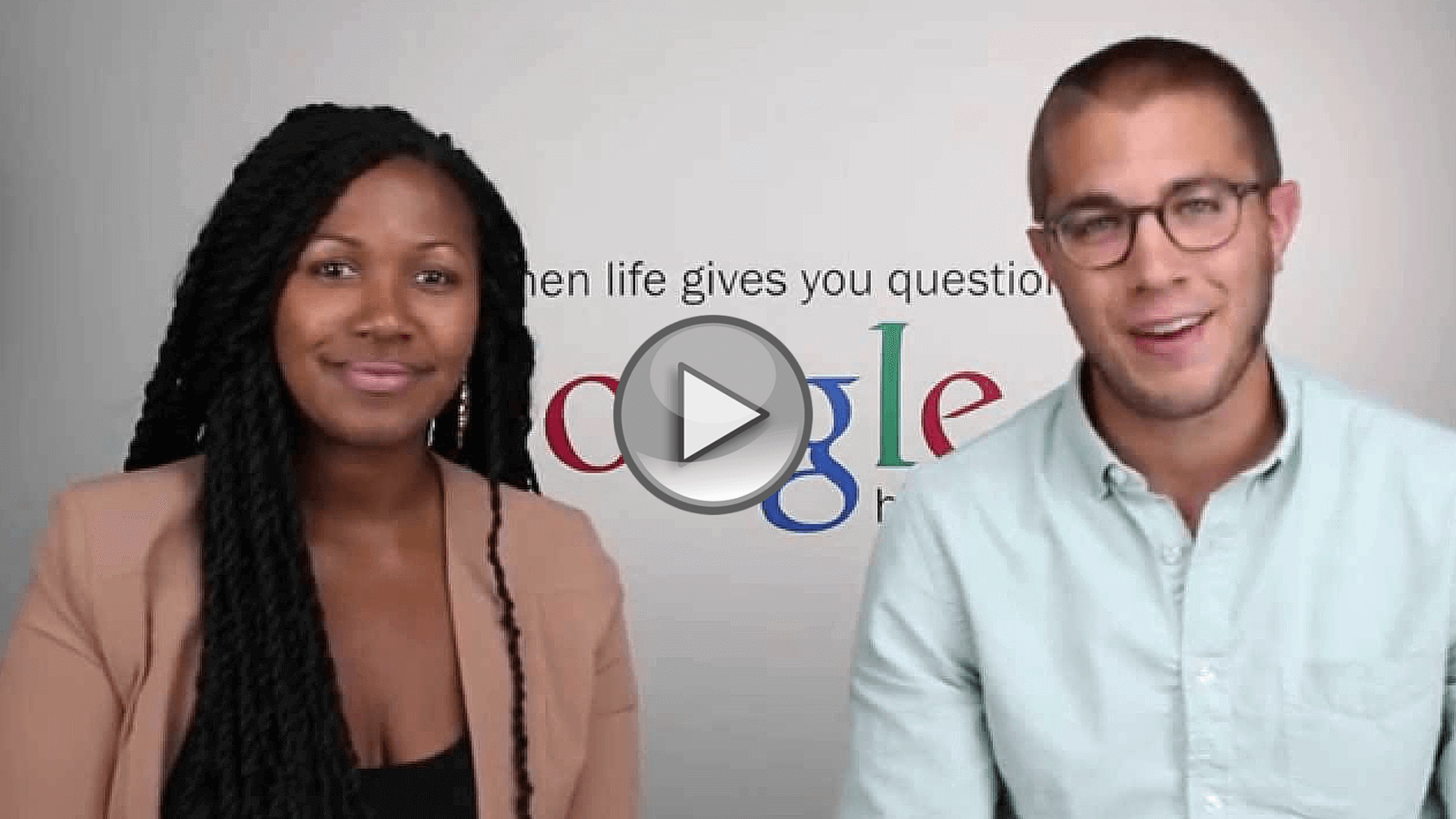
Ma hanno cambiato questo e hanno offerto un maggiore controllo sul targeting dei tuoi annunci, suddividendo il targeting per località fisica e il targeting per località in base agli interessi. Nella tipica moda di Google, tuttavia, questo controllo è nascosto dietro le opzioni di targeting "avanzate":
Persone che cercano o visualizzano pagine sulla mia posizione target (consigliato) : questa impostazione fa esattamente quello che dice che farà. Invierà clic dalle persone all'interno delle tue posizioni target: questo è un bene. Ma invierà anche clic dalle persone che "cercheranno" le tue località target. Google si prenderà delle libertà con le tue parole chiave e se qualcuno utilizza un modificatore di posizione (città, stato, ecc.) con la tua parola chiave, il tuo annuncio verrà visualizzato. E se pubblichi annunci display, se qualcuno visualizza una pagina web con contenuti basati sulla tua posizione target, il tuo annuncio display verrà mostrato.
Persone nella mia posizione di destinazione : questa impostazione è la più specifica e, secondo la mia esperienza, l'opzione preferita. Questo dice a Google che desideri solo i clic delle persone all'interno dei parametri di targeting geografico.
Persone che cercano o visualizzano pagine sulla mia posizione target : considero questa l'impostazione del carattere jolly. Prende le opzioni di corrispondenza libere da Google e le isola.
Perché Google dovrebbe consigliare l'impostazione che potrebbe inviare clic praticamente da qualsiasi luogo? Fondamentalmente, questa impostazione sta per inviare il maggior numero di clic ($$$) al tuo sito web. Si può affermare che il traffico al di fuori della posizione target è altrettanto qualificato in base alla query di ricerca o al sito Web visualizzato. Ma in realtà, non è appropriato per tutti gli inserzionisti. La maggior parte delle attività commerciali locali non utilizza il traffico al di fuori delle località target e tutti i clic che arrivano si traducono solo in uno spreco di spesa. Quando ha senso l'impostazione consigliata?

Per un fiorista di Denver, in Colorado, che consegna fiori, ad esempio, avrebbe senso utilizzare l'impostazione predefinita in modo che la parola chiave "consegna fiori" corrisponda a chiunque cerchi "Consegna fiori a Denver". Un altro esempio potrebbe essere qualcuno che lavora nel settore immobiliare che vuole trarre vantaggio dalle ricerche di individui o aziende che desiderano trasferirsi nella propria posizione target.
Sebbene ci siano alcuni scenari in cui ha senso utilizzare l'impostazione predefinita di targeting geografico di Google, esiste un modo migliore. Come per tutte le cose in PPC, l'opzione migliore è isolare le variabili e testare. Prima di eseguire il test, dovremmo comprendere eventuali danni causati utilizzando l'impostazione predefinita. In AdWords, esegui un rapporto geografico (Dimensioni > Geografico):
Guarda quanti clic stai ricevendo al di fuori delle tue località target. È costoso? Si sta convertendo? Percentuale di clic buona o cattiva? Usa questi dati per decidere se devi semplicemente limitare il tuo targeting geografico alle "persone nelle" località target o se dovresti procedere a un piano di test per cercare di ottimizzare il tuo traffico.
Per testare, crea una combinazione di campagne che utilizzino le varie opzioni di targeting geografico:
Campagna di root: persone nella tua posizione target.
- Campagna di prova A: persone che cercano o visualizzano pagine sulla tua posizione target (questa è l'impostazione del carattere jolly che esclude le persone nella tua posizione target).
Prova la campagna B: vai alla vecchia scuola e crea una campagna che abbia come target tutti gli Stati Uniti (o qualunque paese tu stia prendendo di mira), ma sfrutta le parole chiave geomodificate per la tua località target.
II. Come generare rapporti geografici di Google AdWords
Scarica il tuo rapporto geografico AdWords
Per poter analizzare il tuo targeting geografico, dovrai scaricare un rapporto geografico di AdWords dalla scheda "Dimensione" all'interno dell'interfaccia web di AdWords.
Nel tuo account AdWords, scegli Rapporti, quindi Rapporti dal menu a discesa.
In alto, scegli Crea un nuovo rapporto.
In Tipo di rapporto, scegli Rendimento geografico.
In Impostazioni,
Imposta Livello di dettaglio su Account
L'impostazione Visualizzazione (unità di tempo) è fissa su Giornaliera.
Scegli un intervallo di date che ti fornisca dati sufficienti (ti consiglio di selezionare un paio di mesi di dati, forse anche di più)
In Impostazioni avanzate, fai clic su Aggiungi o rimuovi colonne, quindi seleziona le seguenti colonne:
Sotto Attributi puoi selezionare solo Paese/Territorio, a meno che tu non stia facendo annunci locali.
In Statistiche sul rendimento puoi scegliere Impressioni, Clic e Costo.
In Colonne di conversione puoi scegliere Conversioni (1 per clic) oppure, se stai monitorando le vendite e le iscrizioni separatamente, scegli invece i campi Conv vendite e Conv iscrizione.
Ora abbiamo i dati grezzi sulle prestazioni geografiche salvati sul nostro computer.
III. Analisi dei rapporti geografici di Google AdWords
A. Analisi dei rapporti geografici di Google AdWords utilizzando Excel
Ora apri il file CSV salvato in Excel. Nota che i rapporti di AdWords sono chiamati CSV (come in COMMA Separated Values), ma in realtà sono separati da TAB. Quindi assicurati di scegliere Tab come delimitatore durante l'importazione.
A questo punto potresti voler salvare il rapporto nel formato nativo del tuo foglio di calcolo, .XSL per Excel.
Elimina le prime 3 righe (rapporto, account e intervallo di date) e la riga inferiore (totali) dal foglio.
Ora puoi vedere il rapporto sul rendimento geografico che ci fornisce dati sul rendimento per paese al giorno, il che non è molto utile. Per ottenere un utile riepilogo per paese, è necessario aggregare i dati per paese utilizzando una tabella pivot. Ecco come farlo:
- Seleziona l'intero foglio premendo Ctrl-A.
- In Excel, scegli Dati/Rapporto tabella pivot.
- Come destinazione della tabella pivot, scegli Nuovo foglio.
- Per il layout della tabella pivot, trascinare il campo Paese nella casella Riga e trascinare i campi Impressioni, Clic, Costi e Conversioni nella casella Dati.
- Assicurati che la casella Dati ora indichi "Somma di ..." per tutti i campi. Fare doppio clic su ciascun campo per modificarlo se necessario.
- Lascia vuota la casella Colonna.
Dopo la generazione, viene creata la tabella pivot. Poiché abbiamo selezionato più campi di dati e per impostazione predefinita questi appaiono disposti verticalmente. Tuttavia, vogliamo essere in grado di ordinare su ciascuno di questi campi, quindi preferiamo averli come colonne separate. Per fare in modo che ciò accada, trascina l'intestazione della colonna Dati di una cella a destra e rilasciala sulla cella che dice Totale.
Infine, abbiamo un rapporto sul rendimento aggregato per Paese, con buoni totali per impressioni, clic, costi, numero di vendite (e, nel mio caso, numero di iscrizioni).
Analisi dei dati da Excel
Ora, vediamo dove stiamo facendo soldi e, cosa più importante, dove stiamo perdendo soldi.
Per prima cosa ordina la tabella nella colonna Costo. Questo potrebbe già fornire alcuni apri gli occhi. Ad esempio, quale posto si classifica in quale posizione in base al denaro speso in cambio dei clic ricevuti.
Ora creiamo una colonna che rappresenta una stima approssimativa dei nostri guadagni in ciascun paese. Chiamalo semplicemente Entrate. Nella prima cella di dati di quella colonna, usa una semplice formula per riempirla con il Numero di vendite moltiplicato per il valore medio delle vendite. Copia quella formula lungo l'intera colonna.
Crea una seconda nuova colonna denominata "Margine" e utilizza un'altra formula per riempirla con il valore della colonna Entrate meno il valore Costo. Ancora una volta, copialo per tutte le celle in quella colonna. Questa colonna Margine è essenziale, in quanto ci mostra se stiamo guadagnando o perdendo denaro.
Per far risaltare maggiormente i valori negativi, puoi utilizzare la formattazione condizionale (menu Formati) per impostare lo sfondo dei valori < 0 su rosso.
Ora dai un'occhiata da vicino ai paesi con una casella Margine rossa, in particolare quelli vicino alla parte superiore e quelli in cui stai perdendo molti soldi. Prova a ordinare su questa nuova colonna Margine per trovare rapidamente i maggiori sprechi di denaro.
un
B. Analisi dei rapporti geografici di Google AdWords utilizzando ReportGarden
Laddove Excel eccelle nella preparazione e visualizzazione dei dati, ci vuole molto tempo per prepararlo e deve anche essere inviato manualmente. Questo problema può essere risolto da uno strumento di segnalazione come ReportGarden. ReportGarden è uno strumento di reporting PPC e AdWords che ti consente di automatizzare il tuo lavoro e anche di raccogliere informazioni importanti sulla tua campagna. Puoi provare lo strumento gratuitamente!
Ecco una guida facile e veloce per creare rapporti geografici AdWords utilizzando ReportGarden.

un
Ecco come vorrebbe un tipico strumento di Performance geografica in ReportGarden.
Per accedere ai vari rapporti AdWords personalizzati disponibili in ReportGarden, devi registrarti a ReportGarden e creare il tuo account. E collega anche il tuo account AdWords a questo account.
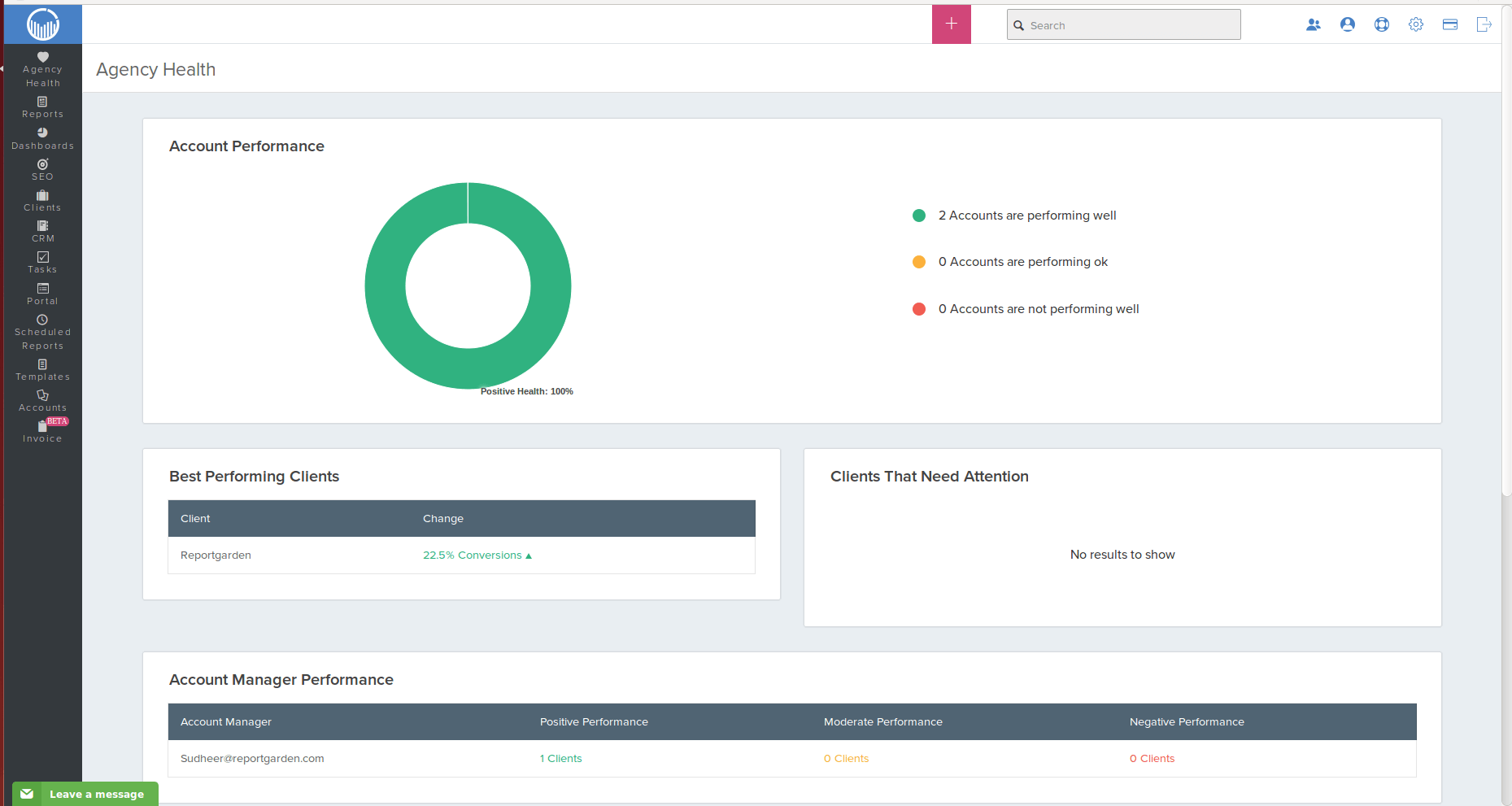
un
1. Selezionare l'opzione Nuovo rapporto disponibile nell'opzione Rapporti sul lato sinistro dello schermo.
2. Assegna un nome al rapporto e seleziona un modello che genererà il rapporto nel formato richiesto. Ad esempio, per questo rapporto sul rendimento geografico possiamo selezionare AdWords Nuovo modello dalle opzioni disponibili.Seleziona il tuo account AdWords dal menu a discesa dell'account AdWords e anche il periodo di tempo per il quale desideri analizzare la campagna.
Dopo aver inviato i dettagli, il tuo schermo sarebbe simile a questo.
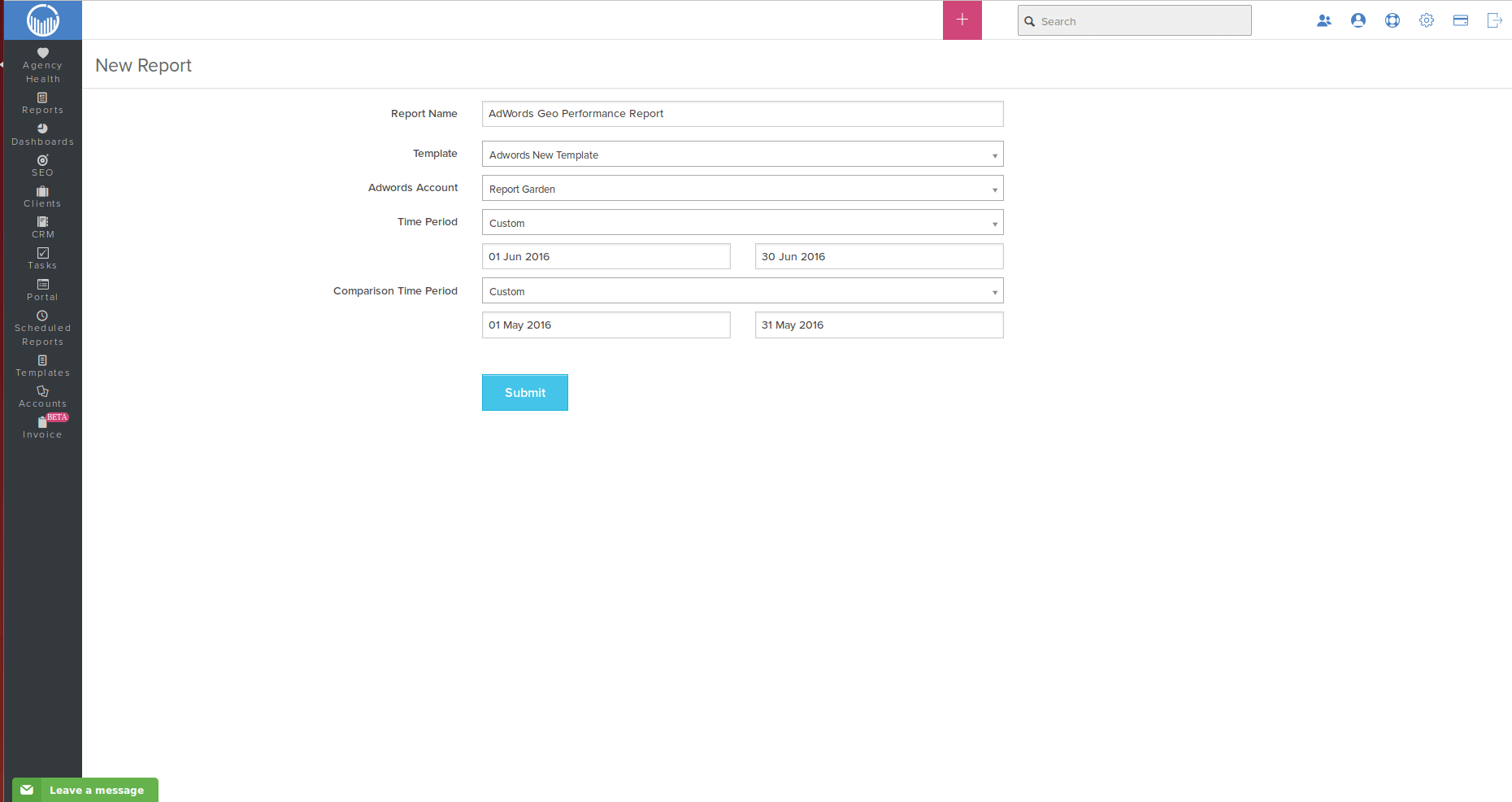
un
Ogni pagina del report può essere modificata in base all'interesse del cliente con vari formati di testo e colori personalizzati con l'opzione di modifica nella rispettiva pagina.
3. Questa pagina di copertina è seguita da vari rapporti sul rendimento che sono tutti inclusi nei rapporti AdWords.
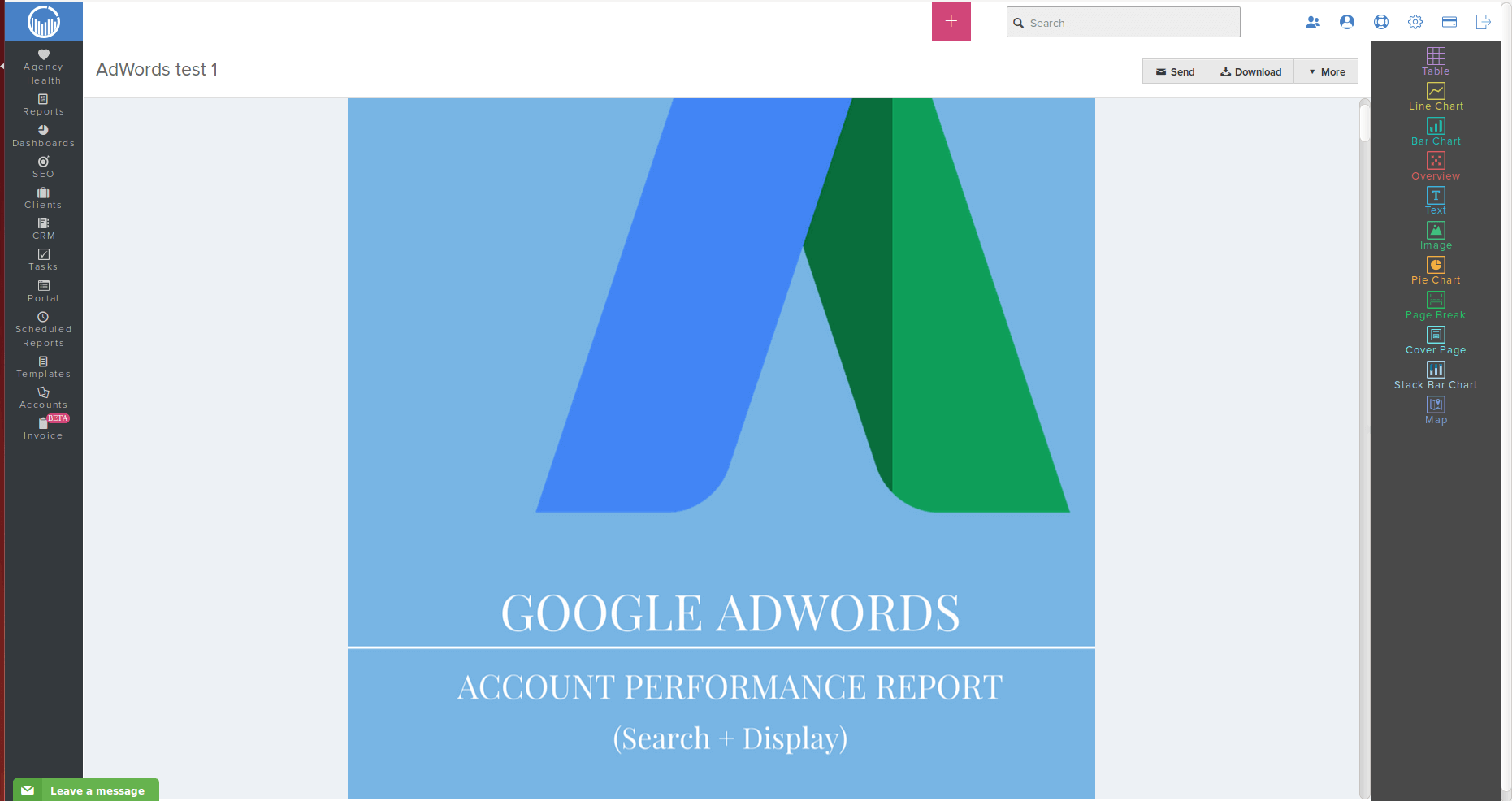
un
4. Poiché stiamo cercando un rapporto dettagliato sulle prestazioni geografiche, possiamo eliminare tutti gli altri rapporti sulle prestazioni tranne il foglio sulle prestazioni geografiche. Ogni volta che sono necessari, possono essere facilmente aggiunti di nuovo al report con i widget disponibili.
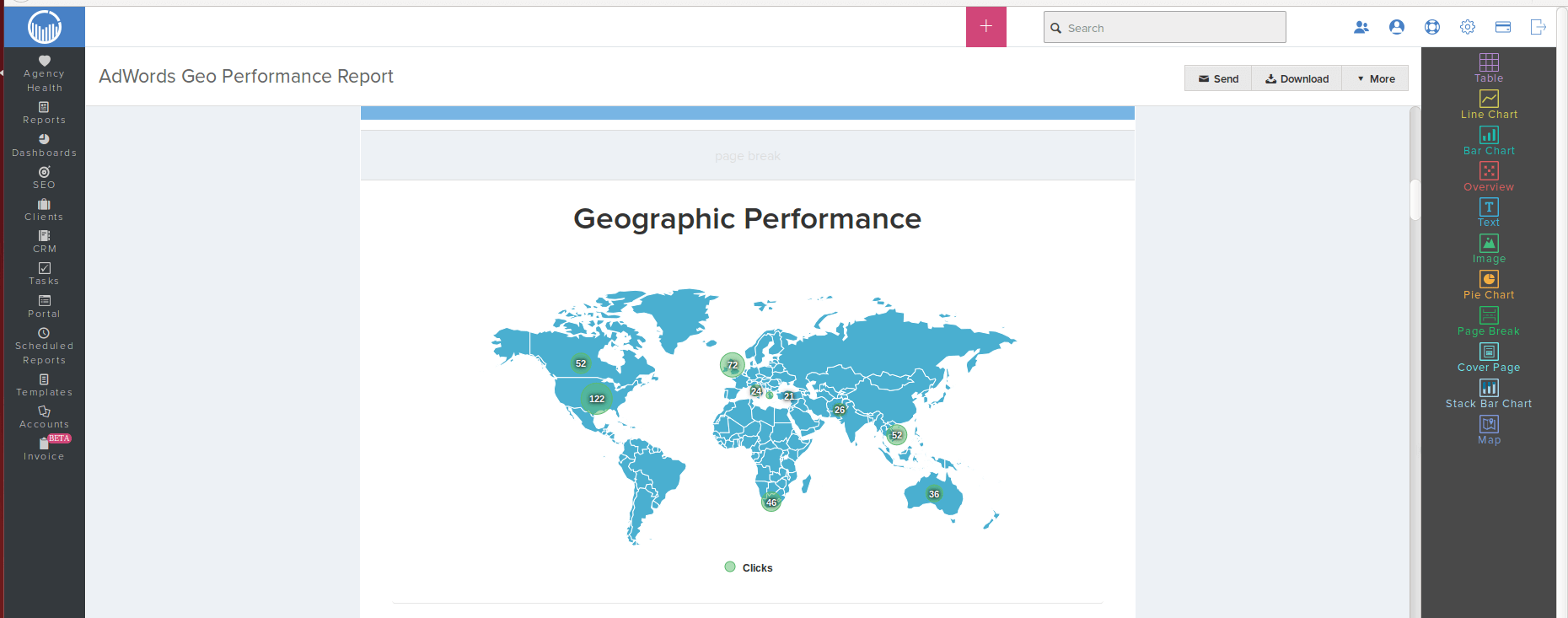
un
La mappa delle prestazioni geografiche mostrata può anche essere facilmente modificata per includere solo paesi specifici secondo i requisiti dell'agenzia. Inoltre la mappa può mostrare misure diverse come clic, impressioni, CTR% o conversioni in base a ciò che deve essere visualizzato sulla mappa.
Puoi anche aggiungere un filtro alle misure selezionando quello richiesto tra le opzioni disponibili in base alla tua campagna, come Rete, Campagna, Annuncio, ecc. e anche impostare i criteri minimi da soddisfare per poter identificare quella regione come mercato potenziale posto.
5. Controlla i diversi widget disponibili sul lato destro della pagina e trascina l'opzione Tabella e posizionala sotto la mappa.
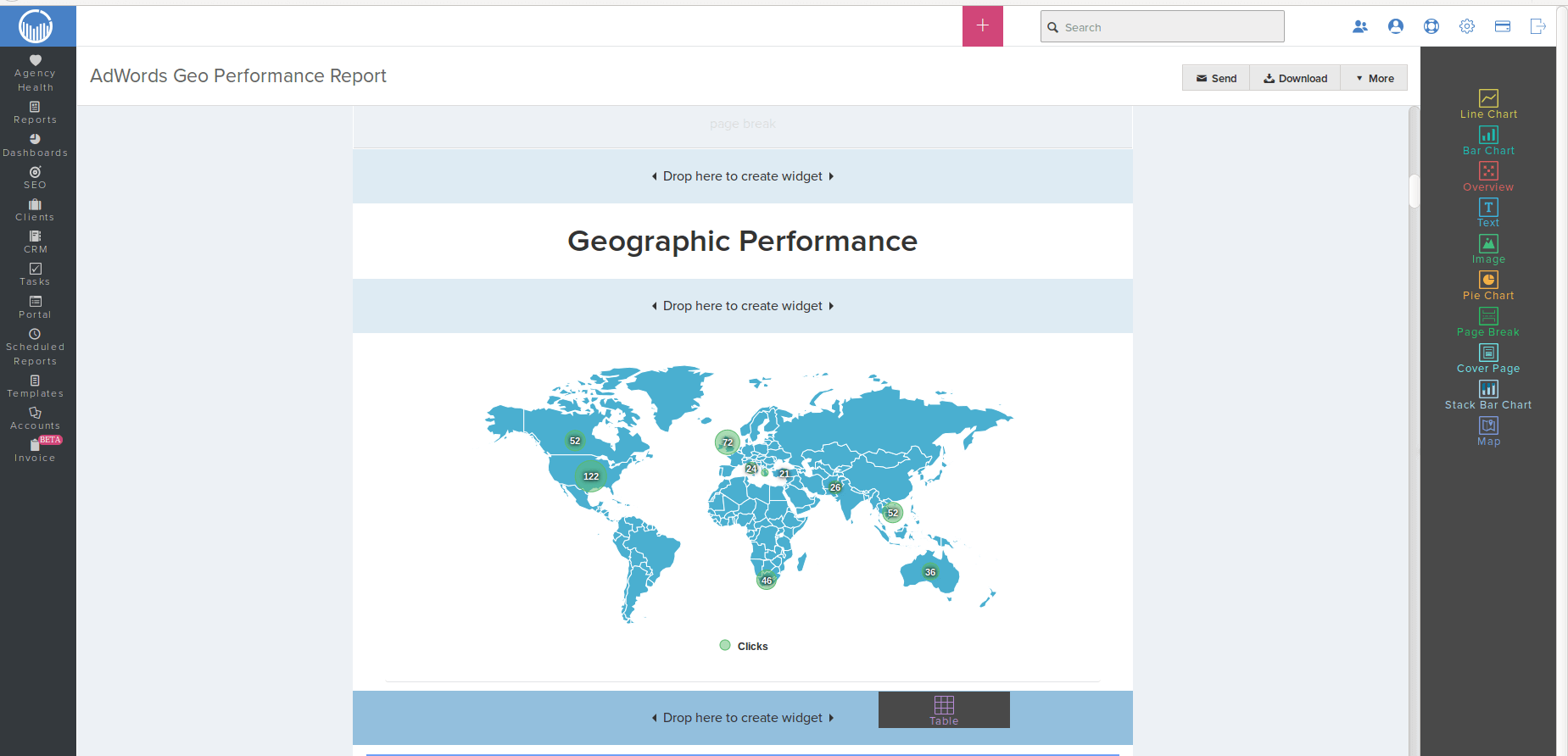
un
6. È ora possibile modificare gli attributi della tabella in cui è possibile modificare le misure, le dimensioni, l'intervallo di date. Inoltre nelle impostazioni avanzate è possibile modificare il numero di righe che si desidera includere, ordinare in ordine crescente/decrescente in base a qualsiasi misura disponibile. Per risultati migliori e appropriati puoi anche segmentare la tabella includendo i risultati solo dal Tipo di dispositivo o dal Tipo di conversione o dalla Rete o dalle altre opzioni disponibili.
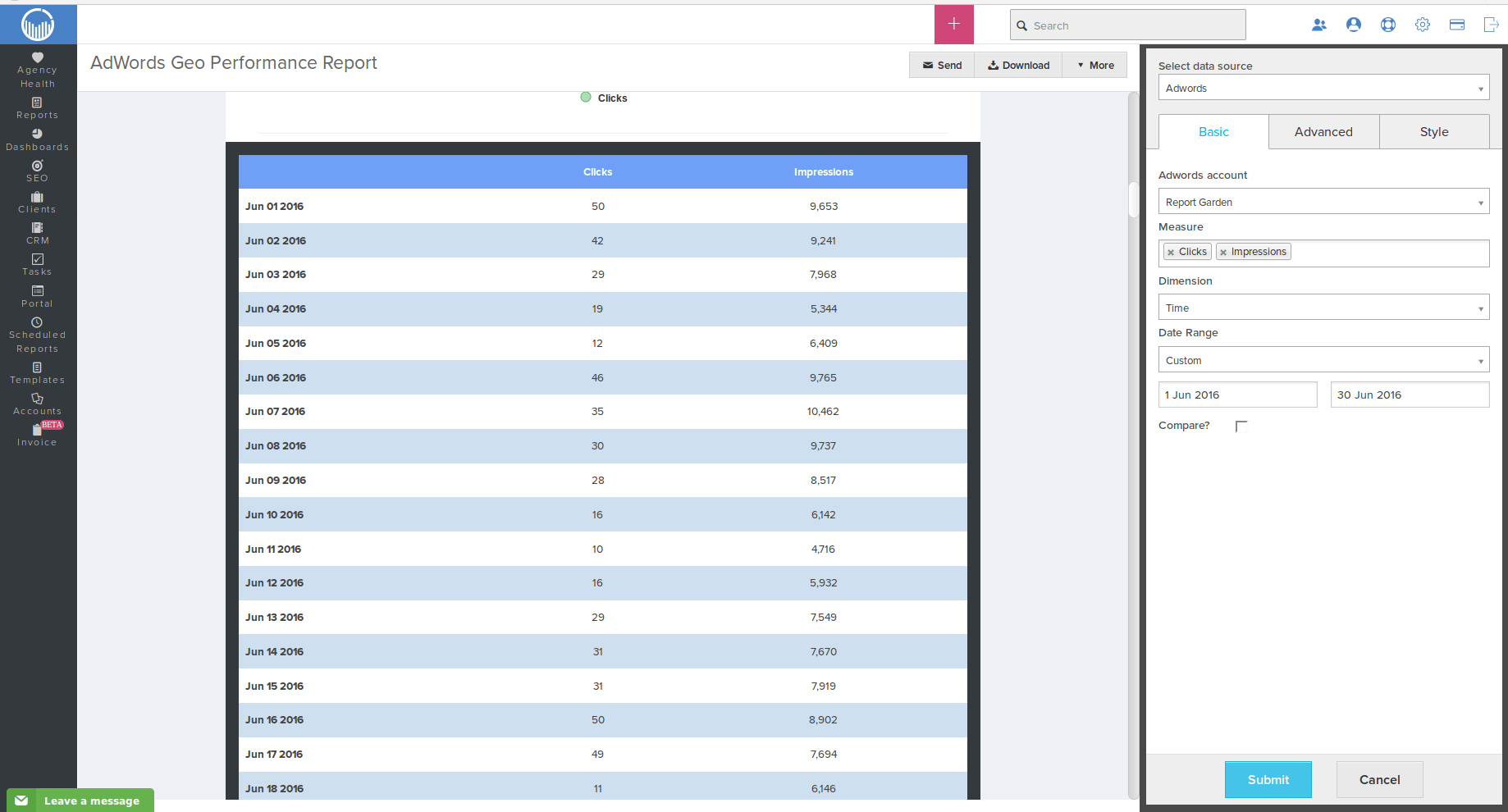
un
In questo esempio, sceglierò Impressioni, Clic, % CTR, CPC medio, Tasso di conversione dei clic e Costo come misure per comprendere meglio il rendimento complessivo della mia campagna pubblicitaria.
7. In Dimensioni è possibile creare una tabella separata per ciascuna di queste misure con le stesse misure per comprendere meglio le prestazioni delle campagne: Paesi (geografici), regioni (geografiche), area metropolitana (geografica), città (geografica) e località più specifica ( geografico).

un
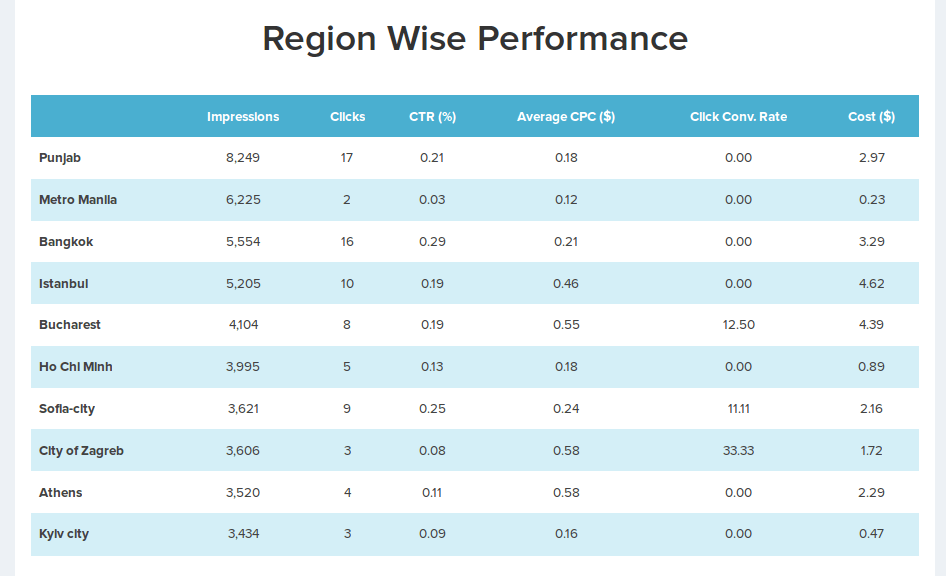
un
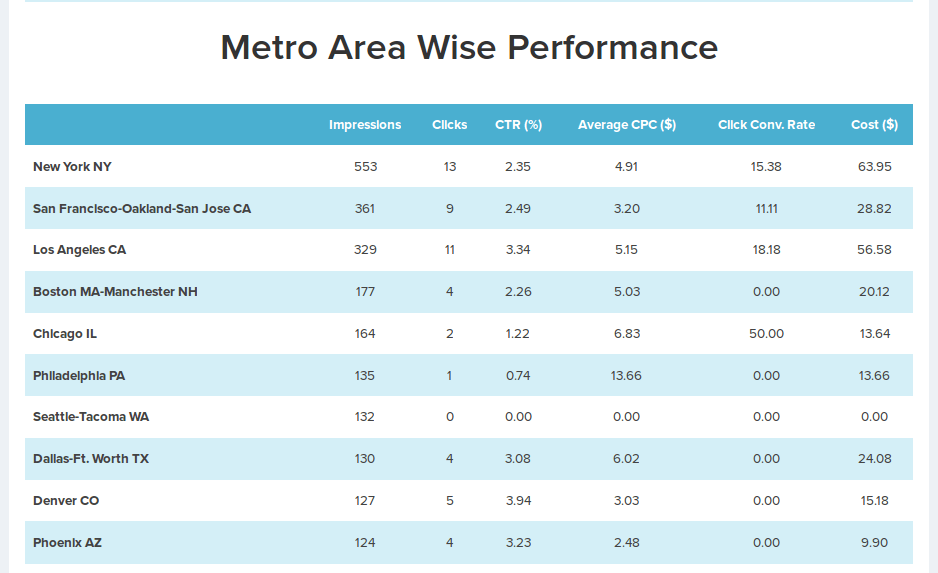
un
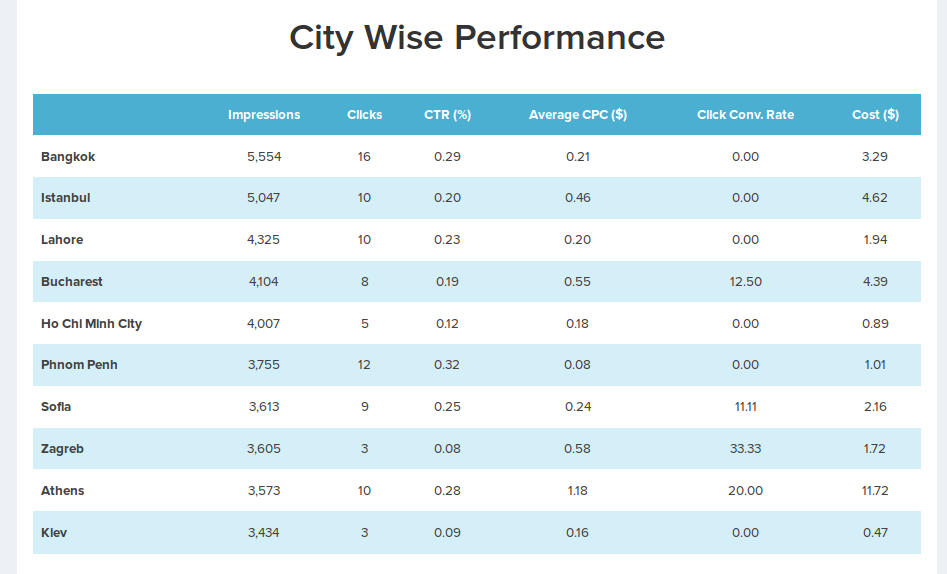
un
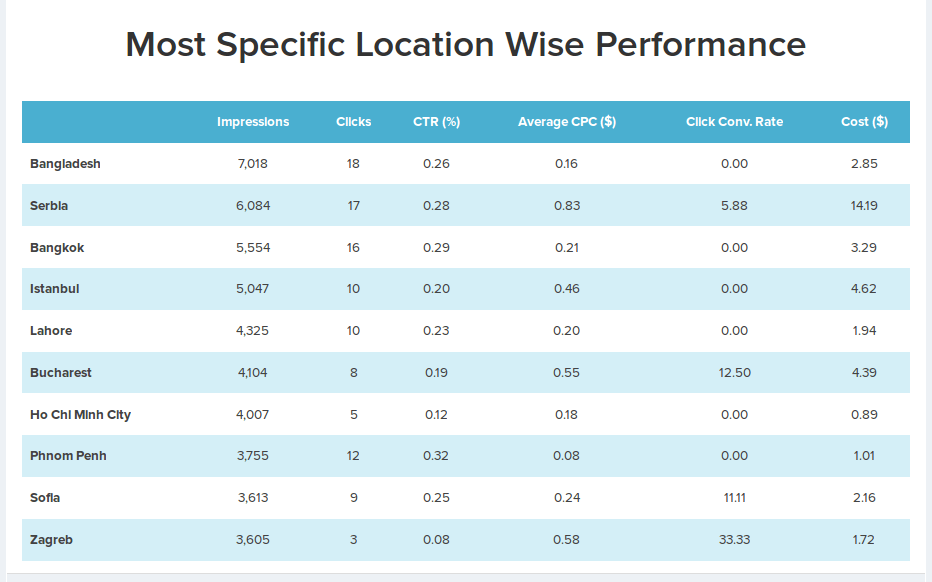
un
Ora puoi giocare con gli strumenti di visualizzazione disponibili modificando ogni attributo nella mappa del rendimento e nelle tabelle aggiungendo filtri a ciascuno e comprendere l'effetto di ciascuna misura sul rendimento complessivo delle campagne pubblicitarie eseguite in diverse regioni del mondo.
un
C. Utilizzo dell'analisi dei dati a proprio vantaggio
Il modo più semplice per utilizzare i dati è ruotare il rapporto geografico per vedere come stanno andando le aree all'interno dei tuoi target geografici. È bene farlo a livello granulare. Ad esempio, se stai prendendo di mira stati o paesi, è bene guardare a gruppi più piccoli di aree geografiche per vedere se ci sono cali di prestazioni o anche il contrario. Di solito preferisco guardare le prestazioni per città o metropolitana.
Esistono diversi modi per utilizzare questi dati:
Escludere le aree che stanno spendendo senza generare un ROAS (Return On Advertising Spending) positivo.
Aggiorna i modificatori di offerta geografica per migliorare l'efficienza dei costi e il volume in base al rendimento di ciascuna area geografica.
Prendi in considerazione l'idea di organizzare campagne per aree geografiche considerate valori anomali. In quanto generano molto volume ma non sono convenienti o sono significativamente più efficienti in termini di costi rispetto alla media della campagna. L'eliminazione dei valori anomali ti offre la possibilità di utilizzare tutte le impostazioni della campagna per ottimizzare ogni geografia al suo potenziale. Inoltre, rompere le geografie può aiutare a garantire che non stai pagando troppo in aree geografiche che non lo giustificano. Può anche aiutare a garantire che i budget vengano spesi in modo più efficiente.
D. Valore dei rapporti geografici di Google AdWords
Le opzioni per i rapporti geografici in AdWords possono essere utili se utilizzate da:
Account ben ordinati che hanno affrontato i fondamentali (targeting per parole chiave, organizzazione della campagna e pagine di destinazione efficaci) e stanno cercando di ottenere maggiore efficienza dalle loro campagne.
Account con un forte focus geografico che hanno prodotti o offerte geo-specifici (ad es. posizioni fisiche, contenuti focalizzati localmente, ecc.).
Account in cui una singola segmentazione geografica genera molto volume a un costo per conversione inefficiente.
Non dovresti dare la priorità all'analisi dei dati geografici rispetto all'esecuzione sui fondamentali, ma può essere un rapporto molto utile, in particolare per gli account incentrati sulla geografia e gli account più maturi che cercano ulteriori ottimizzazioni che li aiutino a muovere l'ago.
Ulteriori informazioni su come automatizzare i rapporti sui clienti AdWords!
